Especialmente en monitores pequeños, algunos queremos ahorrar tanto espacio como sea posible, esconder la barra de menú en Opera es una excelente forma de hacerlo.
Tengo un monitor de 15", el aparatejo maneja una resolución máxima de 1024 x 768 px, así que el espacio para ver mis contenidos es relativamente limitado; una de las aplicaciones que más uso es obviamente mi navegador y nunca me ha parecido lógico tener siempre visible la barra de menús, es decir, la barra que muestra los menús, file, edit, view... que siempre verán por defecto activada al instalar Opera...y en el menú view (ver) es imposible desactivarla. Si no sabe de qué estoy hablando, esta es la barra de menús:
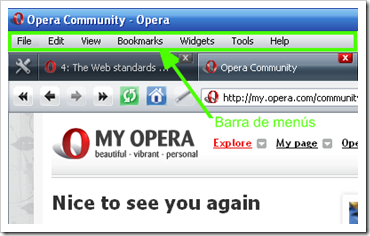
En un programas como Word, Excel, Photoshop, etc se usan bastante los menús de esa barra, y sería poco conveniente desactivarla, pero en navegadores de Internet como Opera e Internet Explorer, no son necesarios sino en algunas ocasiones. Los ingenieros en Microsoft se dieron cuenta de eso y en la versión 7 de Internet Explorer es posible esconder y mostrar esa barra a gusto del usuario, esto con el fin de maximizar el área disponible para mostrar el contenido Web.
En el momento que descargué IE7 venía desactivada la barra de menús por defecto y para verla había que presionar la tecla "Alt", pero tengo entendido que no fue muy exitosa la idea, en gran parte porque no se informó correctamente a los usuarios de esa característica, así que la mayoría de las personas se veían en problemas para acceder estos poco usados pero muy importantes menús, así que según entiendo, ahora la barra viene activada por defecto pero aun se mantiene la posibilidad de esconderla.
Opera siempre ha sido un navegador web para especialistas, definitivamente no es aun para las masas, pero esto ha traído bastantes problemas de marketing, el principal problema es que entre los 5 principales navegadores del mundo, Opera está en el cuarto lugar, y eso es muy grave; así que no ha sido popular la idea de esconder la barra de menús, ya que muchos usuarios desprevenidos y poco "investigativos" podrían verse confundidos y cambiarían de navegador, o peor aun, los nuevos usuarios sin información previa no lograrían entender el funcionamiento de Opera con semejante barra (escondida solo para los expertos jaja)
Pero a pesar de la apariencia simple, Opera es un navegador increíblemente adaptable y modificable, con cantidades alarmantes de características poco conocidas pero sumamente poderosas. Entre ellas, la posibilidad de añadir botones para funciones específicas, e inclusive...usted puede fácilmente crear botones a su gusto y agregarlos fácilmente.
NOTA IMPORTANTE: Esto no tiene nada que ver con las extensiones de Firefox, que son piezas de software creadas por terceros, lo cual tiene enormes desventajas para la confiabilidad, rendimiento y seguridad. Los botones adicionales para Opera, no son software de ningún tipo, son simplemente botones, solo ejecutan alguna(s) de las funciones ya existentes en el momento de ser presionados, así que no hay riesgo alguno ni impacto en la estabilidad, seguridad o rendimiento de Opera.
En esta oportunidad, sin más rodeos, les quiero compartir uno de los botones que más me gusta, es el caso del botón para esconder/mostrar y/o alternar la barra de menús. De esta forma (como se ve en la primera imagen de este post) podrá desaparecer dicha barra, y solo verla cuando la necesite, de esta manera, ahora casi 1 cm de espacio, que se aprovecha viendo lo que realmente importa (las páginas web).
El procedimiento es el siguiente:
1. valla a este link
2. Haga click sobre cualquiera de las opciones disponibles, solo resalto las 3 que me parecen más convenientes, porque las primeras no esconden y muestran la barra de menús, sino que la despliegan directamente sobre el botón únicamente, lo cual no suele ser muy cómodo, pero usted es libre de elegir.
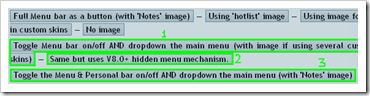
La primera opción esconde o muestra la barra de menús al hacer click sobre el área principal del botón, pero también puede desplegarlo sobre el mismo menú al hacer click sobre la pequeña flecha negra en el extremo derecho del botón así:
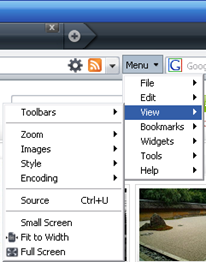
La segunda opción solo esconde y muestra la barra de menús, pero no la despliega sobre el botón como en la imagen anterior.
La última opción usa una imagen en lugar de la palabra "menu" y al presionar el botón, no solo esconde y muestra la barra de menús sino también la barra personal, lo cual puede ser de utilidad para los muchos fanáticos de esa barra, yo en lo personal por ahora no la uso, así que en mi caso he elegido la primera opción.
3. Una vez ha hecho click sobre la alternativa de su preferencia, el botón es agregado automáticamente a "my Buttons" (mis botones) y podrá tomarlo de esa ventana y arrastrarlo al lugar de su preferencia, en mi caso como pueden ver en la imagen anterior, lo arrastré al lado derecho de la barra de direcciones.
4. LISTO !! no es más !! solo debe presionarlo para mostrar la barra o esconderla, de esta manera ahorrará mucho espacio.
En próximos días les comentaré sobre el "start bar", la cual (como para variar) viene desactivada por defecto, pero al activarla le servirá de mucho para acceder a sus bookmarks, top 10 y Home...entre otras cosas, sin necesidad de usar la barra de menús y sin agregar botones adicionales.
Espero les sea útil el tip de hoy, increíble que para hacerlo en Firefox se deban usar extensions...jajaja. Me quedo con Opera.
hasta la próxima...
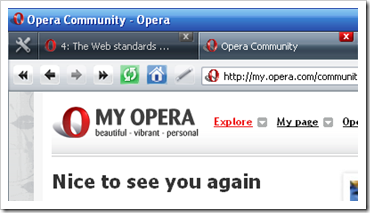
.jpg)






1 comentario:
Me gustó muchísimo el primer botón. ¿Conoces alguna forma de ocultar también la barra de título? Yo descubrí una por mi cuenta (con el programa AutoHotkey) pero no es muy práctica.
Publicar un comentario